當您啟用下一代環境時,您可以起始自助服務移轉,以將位於第一代 Horizon Cloud 控制平面中的 Horizon Cloud on Microsoft Azure 部署,移轉至 Horizon Cloud Service - next-gen。
開始位置
視您自行完成或與 Horizon 移轉團隊一起完成移轉程序的程度而定,選擇以下其中一個連結來閱讀。
- 如果我沒有收到來自 Horizon 移轉團隊的電子郵件呢?
- 請在 移轉的排除項和特殊案例檢閱目前的資格準則。啟用資格取決於特定因素。這些因素會隨著時間而變化,從而逐步推出。
| 時機... | 執行下一步 | |
|---|---|---|
| ☐ | 您已收到來自 Horizon 移轉團隊有關移轉的電子郵件,但是...
|
|
| ☐ | 完成初始上線至下一代後,您會看到移轉 UI,但是...
|
|
| ☐ | 設定身分識別提供者和配對後,但是...
|
|
| ☐ | 排程維護時段後,但在日期到達前。 |
|
| ☐ | 就在移轉維護時間之前,直到維護期間結束。 | 檢閱:查看有關維護時段期間所發生情況的相關資訊。 |
| ☐ | 就在維護期間剛過。 | 執行:執行移轉後活動 |
| ☐ | 執行移轉後活動之後。 |
瀏覽器體驗
下一代 Horizon Universal Console 與 Google Chrome、Mozilla Firefox、Microsoft Edge 和 Apple Safari 最新版本 (N)、N-1 和 N-2 版本相容。支援使用這些瀏覽器版本,使用下一代 Horizon Universal Console 執行的移轉活動。
對於在第一代 Horizon Universal Console 中執行的移轉活動,例如取得配對金鑰,請使用與第一代 Horizon Universal Console 相容的瀏覽器版本,如第一代部署指南中所述。
階段 1 - 初始上架到 Horizon Cloud Service - next-gen 環境
在此階段中,您將完成初始上架到下一代環境的步驟。相較於在下一代環境中進行全新綠地部署時的步驟,這些步驟幾乎相同。
執行 VMware Horizon Cloud Service - next-gen 部署和上架頁面中所述的上架步驟,一直執行到選取 Horizon Cloud 區域的步驟為止。
組織選擇
在 UI 流程要求您選取現有組織或建立新組織的上架工作流程步驟中,遵循決定要使用的 Cloud Services 組織中所述的指引,以指定您所決定的組織。
雲端區域選擇
在選取組織後,會顯示區域選擇 UI。
如果您想確保控制平面中繼資料所在的地理區域,與用於第一代租用戶的地理區域相同,請選取對應至第一代租用戶區域的相同地理區域。
下列螢幕擷取畫面顯示區域選擇步驟,其中選取了美國。
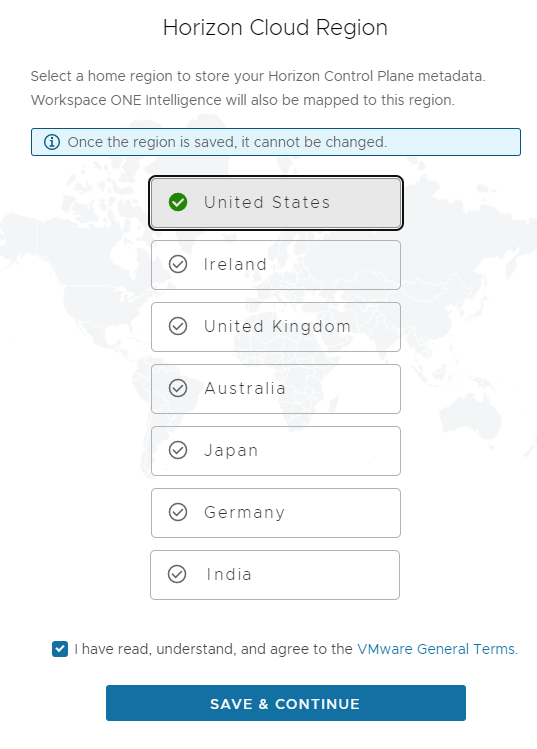
您可以將下一代區域選取項目與您用於第一代租用戶的區域相符。如此一來,您就能夠識別您要使用的第一代控制平面區域。若要將您選取的下一代區域與用於第一代租用戶的區域進行比對,請登入第一代 Horizon Universal Console,在完成在 Horizon Cloud 環境中進行驗證中所述的驗證流程後,檢查瀏覽器位址欄位中顯示的區域 DNS 名稱。
| 第一代區域名稱 | 符合下一代區域選擇 |
|---|---|
cloud.horizon.vmware.com |
美國 |
cloud-eu-central-1.horizon.vmware.com |
愛爾蘭 |
cloud-ap-southeast-2.horizon.vmware.com |
澳洲 |
cloud-us-2.horizon.vmware.com |
美國 |
cloud-eu-2.horizon.vmware.com |
愛爾蘭 |
cloud-ap-2.horizon.vmware.com |
澳洲 |
cloud-jp.horizon.vmware.com |
日本 |
cloud-uk.horizon.vmware.com |
英國 |
cloud-de.horizon.vmware.com |
德國 |
在選取區域後
您在上述步驟中進行儲存之後,主控台通常會顯示移轉畫面。
![此螢幕擷取畫面顯示下一代主控台中的 [移轉] 頁面。](images/GUID-CFC110DB-6E84-4AEF-9761-C1793B01A616-low.png)
後續步驟
請依照畫面上的指引操作。完成記載的移轉先決條件,然後完成配對程序。
階段 2 - 配對環境以啟用下一代環境與第一代環境之間的移轉
若要允許將 Horizon Cloud on Microsoft Azure 部署移轉到下一代環境,您必須將第一代環境與 Horizon Cloud - next-gen 環境配對。
關於此配對代碼
配對代碼讓系統得以將 Horizon Cloud - next-gen 環境與第一代環境產生關聯,進而達到移轉第一代部署的目的。
您將從第一代環境取得配對代碼,複製該配對代碼,然後將其貼到 Horizon Cloud - next-gen 環境的移轉面板中。
配對步驟
每當您使用主控台產生配對代碼時,配對代碼的有效期是 30 分鐘。如果您在 30 分鐘後未完成步驟 9,只需重複步驟 5,以便產生新的配對代碼,以在步驟 9 中複製並貼上該代碼。
如果您選擇同時檢視這兩個主控台,最佳做法是在私人模式或無痕模式下使用瀏覽器視窗,以避免映像的瀏覽器快取或其他快取的頁面內容可能導致的 UI 問題。
- 使用下列其中一種方法取得配對代碼。
- 如果您的主控台會顯示移轉橫幅,您可以按一下該橫幅的開始吧,來啟動下一代移轉精靈,然後在開始使用步驟中選取是,以顯示配對代碼,如下列螢幕擷取畫面中所示。
備註: 只有在第一代環境中 VMware 啟用了橫幅和精靈時,第一代主控台才會顯示此橫幅和精靈。
![此螢幕擷取畫面顯示當選取 [是] 時的 [下一代移轉] 精靈。](images/GUID-9049E070-AE27-4F28-839A-5392CFFB3FFC-low.png)
- 按一下您在主控台中顯示的帳戶名稱,然後選取配對代碼。
![此螢幕擷取畫面顯示 [使用者帳戶] 功能表和 [配對代碼] 選項。](images/GUID-7A320EE0-3675-4009-9708-798FDB97C8C2-low.png)
- 如果您的主控台會顯示移轉橫幅,您可以按一下該橫幅的開始吧,來啟動下一代移轉精靈,然後在開始使用步驟中選取是,以顯示配對代碼,如下列螢幕擷取畫面中所示。
- 複製配對代碼。下列螢幕擷取畫面說明為保護隱私而遮蔽的代碼。

該配對代碼的有效期為 30 分鐘。
如果代碼到期,主控台會提供重新整理動作,讓您產生新的程式碼。
- 移至 Horizon Cloud - next-gen 環境中的移轉頁面。
- 從移轉 - 開始使用精靈中,您可以按一下開始,以啟動下一代主控台,其中會顯示移轉頁面。
- 或者,您可以開啟瀏覽器視窗,登入 VMware Cloud Services,然後從服務頁面中導覽至 Workspace ONE 服務,在一組 Workspace ONE 雲端服務中找出 Horizon Cloud Service 卡片,然後從中按一下用來開啟下一代主控台的動作。然後,使用左側導覽功能表中的移轉項目,導覽至移轉頁面。
![此螢幕擷取畫面顯示主控台以及指向 [移轉] 選項位置的箭頭。](images/GUID-9C1564A6-0F51-4903-B647-394A3126E94C-low.png)
下列螢幕擷取畫面顯示主控台的移轉頁面。
![此螢幕擷取畫面顯示 Horizon Universal Console 中的 [移轉] 頁面。](images/GUID-CFC110DB-6E84-4AEF-9761-C1793B01A616-low.png)
- 按一下配對租用戶連結。
- 在顯示的 [配對租用戶] 視窗中,將複製的配對代碼貼到配對代碼欄位中。
下列螢幕擷取畫面展示了此步驟。為保護隱私,在此處會遮蔽所貼上的代碼。
![此螢幕擷取畫面顯示 [配對租用戶] 視窗,其中 [配對代碼] 欄位中有一個遮蔽的代碼。](images/GUID-3BBECD2D-9F98-4738-BE0A-5F44742C2400-low.png)
- 按一下配對。
當系統成功配對租用戶時,下一代 UI 將指出配對成功。
![此螢幕擷取畫面顯示成功配對的 [移轉] 頁面。](images/GUID-CCFC8211-842C-44F2-BDA8-1F336653F2F2-low.png)
後續步驟
現在,您的第一代租用戶和下一代租用戶已配對,請遵循畫面上的指引,並連線身分識別提供者。
階段 3 - 在下一代環境中設定所需的身分識別提供者設定
在移轉工作流程的這個階段中,您必須輸入外部身分識別提供者的設定。這些設定會登錄身分識別提供者,以用於下一代環境。
簡介
當使用者嘗試存取其授權資源時,依照設計,下一代環境會依靠外部身分識別提供者來提供所需的驗證。
由於下一代架構會使用外部身分識別提供者,因此,可以與第三方產品和解決方案整合在一起,以提供多重要素驗證和 SSO 功能。
在登錄身分識別提供者之前,請確認要移轉網繭的 AD 網域已連線至您的身分識別提供者 (亦即,您將指定給這個下一代環境的身分識別提供者)。
影片說明
以下 Tech Zone 影片說明如何在下一代環境中設定一種受支援的身分識別提供者類型:
- 如需有關使用 Microsoft Entra ID 的示範,請前進到 Tech Zone:排程網繭移轉的第 3 分鐘,以查看將 Microsoft Entra ID 設定為身分識別提供者的步驟。
- 如需有關使用 Workspace ONE Access 的示範,請參閱練習:連線 Workspace ONE Access 作為 Horizon Cloud 的使用者身分識別提供者
準備
請確定已設定您的身分識別提供者,且其連線至您的 AD 網域,如 Horizon Cloud - next-gen 指南中的設定身分識別提供者頁面中所述。
下一代租用戶主控台 UI 會要求輸入輔助網域加入帳戶。這與第一代租用戶主控台不同,在第一代租用戶主控台中,輔助網域加入帳戶是選用的。當您在 UI 中開始執行網域登錄步驟之前,請確定您知道輔助網域加入帳戶的名稱。
建立身分識別提供者連線
在下一代租用戶的主控台中,按一下 [移轉] 頁面中的連線,以導覽至主控台的 [身分識別提供者] UI 索引標籤。
![此螢幕擷取畫面顯示下一代主控台 UI 中的 [身分識別提供者] 索引標籤。](images/GUID-24F6CE1F-FA6F-4E14-AC96-578F2AD67642-low.png)
完成主控台的身分識別提供者流程,以將下一代租用戶連線至身分識別提供者。
如需此 [身分識別提供者] UI 的具體指引,請參閱 Horizon Cloud - next-gen 指南中的連線身分識別提供者頁面。
下列螢幕擷取畫面顯示已完成狀態,其中,身分識別提供者已成功連線 (為保護隱私,此處遮蔽了某些值)。
![此螢幕擷取畫面顯示成功連接後的 [身分識別提供者] UI 索引標籤。](images/GUID-96F22120-D063-4D75-9C57-025ADF644393-low.png)
後續步驟
在下一代主控台中,導覽至移轉頁面。
![此螢幕擷取畫面顯示主控台以及位於 [移轉] 選項位置的圖說文字 1。](images/GUID-9C1564A6-0F51-4903-B647-394A3126E94C-low.png)
現在,身分識別提供者已連線,主控台會提供開始按鈕,您可以按一下該按鈕,開始排程自動移轉。
![此螢幕擷取畫面顯示 [移轉] 頁面,其中的 [開始] 按鈕可供使用。](images/GUID-146E6EF1-D6B1-4A4A-A0D5-25FE74081D25-low.png)
階段 4 - 排定網繭的移轉維護時段
在此階段中,您將選取要移轉的網繭,指定系統組建 Horizon Edge 時所需的詳細資料,並保留一個您要的行事曆時段,以便屆時執行移轉維護時段。
此行事曆時段就是維護時段。
在維護時段期間,您和其他管理員無法存取第一代租用戶的 Horizon Universal Console,並且使用者無法存取由正在移轉的網繭所佈建的桌面和應用程式。
開始執行這些步驟之前
在主控台中開始此工作流程之前,請確定下列項目已就緒。
| ☐ | 所有先決條件都已就緒 |
| ☐ | 您已決定要使用的 Horizon Edge 閘道部署類型 (單一虛擬機器或 AKS):決定您的部署類型,並滿足其需求。 |
| ☐ | 除了主要先決條件之外,您已滿足所選 Horizon Edge 閘道部署類型的先決條件: |
| ☐ | 您已完成階段 3 - 在下一代環境中設定所需的身分識別提供者設定中的步驟。 |
| ☐ | 確保與標籤和資源群組的建立有關的 Azure 原則已撤銷 (關閉) 並保持關閉,直到您看到 Horizon Edge 閘道和 Unified Access Gateway 執行個體已成功部署在網繭的訂閱中為止。部署活動會在您完成排程精靈後開始。成功部署後,通知訊息將顯示在下一代 Horizon Universal Console 中。 |
排程精靈的 UI 會要求您選取或輸入下列項目的值。
在啟動精靈之前,請確定此資訊和項目已就緒。這些項目均會在先決條件頁面中加以說明。
| ☐ | 新的 Unified Access Gateway 項目:
重要: 確保憑證的一般名稱或 FQDN 與您打算在精靈中輸入的 FQDN 完全相符。精靈會使用輸入的 FQDN 來驗證憑證內的資料。如果不相符,系統將阻止排程移轉,且您必須取消排程精靈。
|
| ☐ 如果使用 AKS 部署類型 |
對於 AKS 類型,精靈會要求:
備註: 如果您必須建立新的 VNet 和管理子網路來與 AKS 類型搭配使用,以便解決 AKS 限制 IP 位址,請確定您知道其名稱,以便識別並在精靈 UI 介面中選取它們。
|
| ☐ 如果使用單一虛擬機器部署類型 |
對於單一虛擬機器類型,精靈不會要求輸入。 |
| ☐ 如果網繭的外部閘道使用私人 IP 位址 |
如果將第一代網繭的外部閘道部署設定為使用私人 IP 位址,請將新的公用 IP 位址用於下一代 Unified Access Gateway部署,如移轉第一代 Horizon Cloud Pod 的先決條件中所述。 精靈會要求提供該資訊。 |
一些站台相關要點 - Universal Broker 環境
當您的第一代 Universal Broker 環境具有多個 Horizon Cloud 網繭時,請記住以下幾點。
如第一代管理指南頁面在 Universal Broker 環境中使用站台中所述,第一代租用戶使用 Universal Broker 時,可以設定站台和主站台。
- 系統會在第一個網繭移轉期間移轉第一代租用戶中存在的站台組態。一個站台相關資訊範例是使用者到主站台的對映。
- 在最終完成第一個網繭的移轉,然後對第一代環境中的站台相關資訊進行變更時,在移轉下一個網繭之前,在下一代環境中將看不到這些變更。
- 下一代環境中的任何現有站台到使用者對映和站台到群組對映都將作為移轉網繭時的資料來源。如果下一代環境和第一代環境中都存在使用者或群組的使用者或群組主站台對映,則移轉程序將忽略第一代站台對映。此資訊包含在移轉報告中。
- 移轉每個網繭後,如果您有任何主站台對應,請檢閱下一代環境中的主站台對應,並視需要進行更新,以符合組織需求。
[排程移轉] 工作流程 UI
按一下 [移轉] 頁面上的開始以查看排程移轉工作流程。
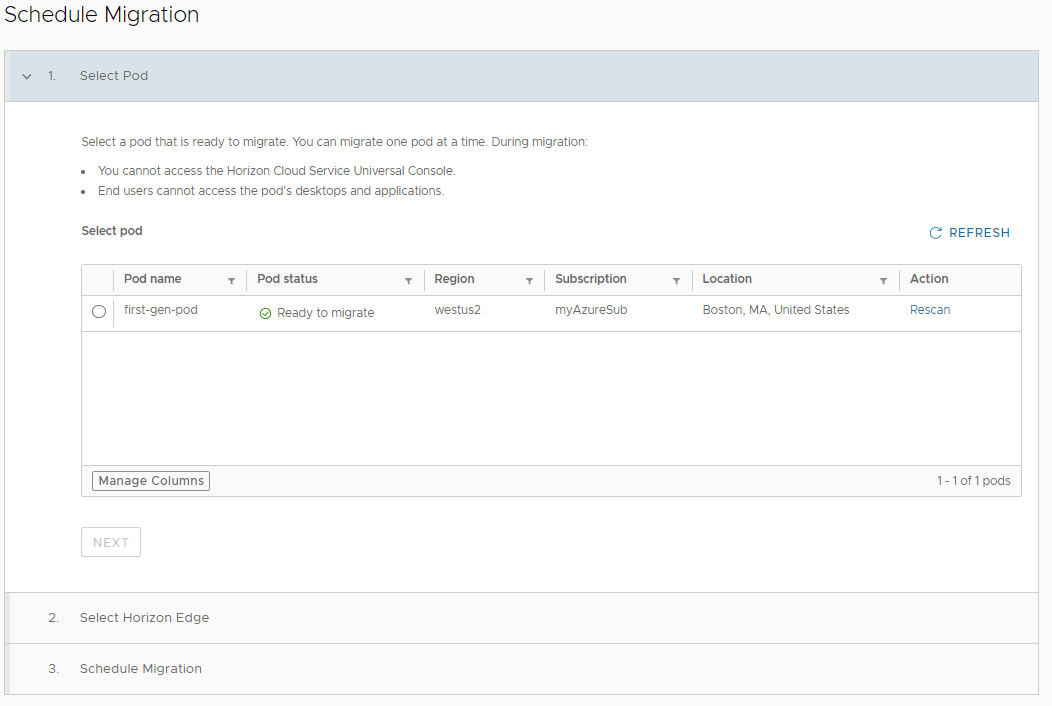
主控台會顯示第一代 Horizon Cloud on Microsoft Azure 部署集,這些部署位於與這個下一代租用戶配對的第一代租用戶的網繭機群中。
系統會自動驗證第一代部署是否與自助移轉相容。這項準則包括:驗證網繭管理員執行個體是否執行適當的資訊清單版本,映像、VDI 桌面和伺服器陣列虛擬機器是否具有適當的 Horizon Agent 版本,以及第一代部署中使用的功能是否也與自助移轉目前的功能相容。
對於每個第一代部署,主控台會指出該部署是否符合系統對於其自動移轉的準則。如果符合準則,UI 會指出準備好移轉。
如果部署不符合準則,您可以按一下狀態資料行,以顯示描述問題的視窗。在您解決這些項目後,您可以使用重新掃描動作,對第一代部署重新執行系統檢查。如需部署必須符合的準則範例,請參閱移轉的排除項和特殊案例。
選取第一代網繭
當 UI 指出您要移轉的網繭已準備好移轉時,請選取該網繭,然後按下一步。
如果您的第一代環境中有多個網繭,且具有僅限內部閘道和外部閘道的組合,請先移轉具有外部閘道的網繭。
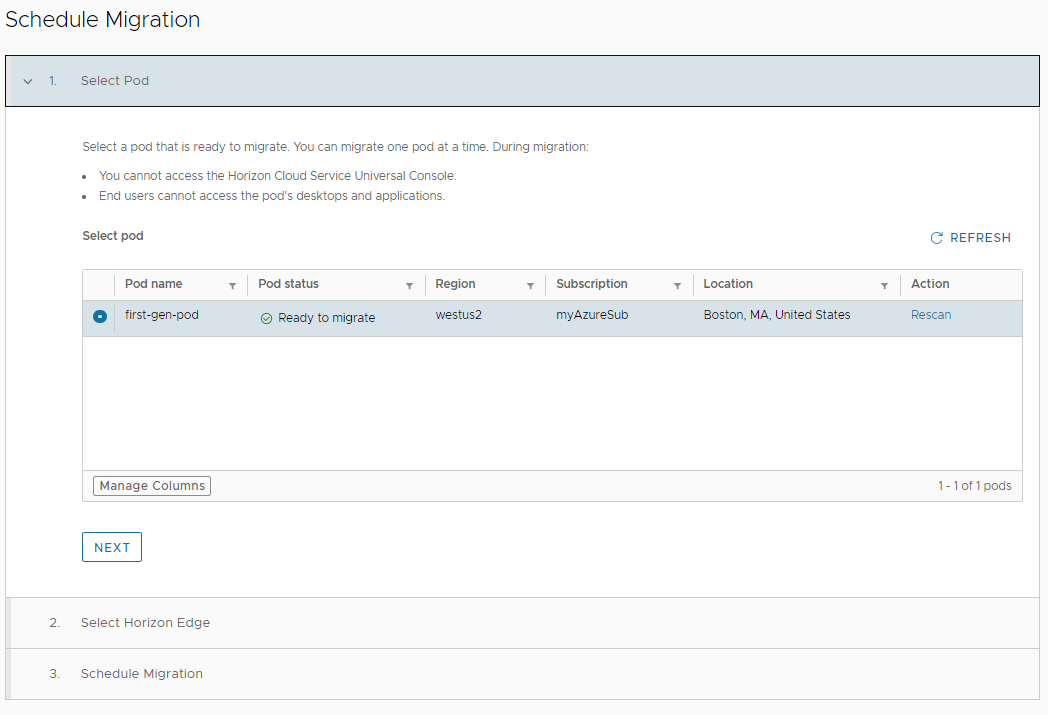
選取網繭後,按下一步以繼續。
Horizon Edge - 新增、選取現有
當您按下一步時,系統會分析下一代環境中可供 Horizon Edge 用來代表移轉後網繭的內容。
精靈會顯示按鈕:
- 新增
- 選取現有
灰色按鈕表示無法用於此移轉,而必須使用系統選取的按鈕。橫幅會顯示原因。
如果兩者皆未顯示為灰色,且依預設會選取其中一個,這表示系統建議使用預先選取的一個,而您可以覆寫系統的建議,並選擇另一個來用於此移轉。
以下幾節簡要說明在排程移轉流程中新增和選取現有的目的。
按鈕 - 選取現有
當選取了選取現有時,精靈會顯示環境中現有 Horizon Edge 的清單。選取要用於此移轉的 Horizon Edge,然後按下一步。繼續執行步驟 3 - 排程移轉期間。
使用現有的 Horizon Edge 時,系統會使用與第一代網繭相關聯且數目相同的 Unified Access Gateway 執行個體,來調整現有的 Unified Access Gateway 部署。此規模的最大限制為八 (8) 個 Unified Access Gateway 執行個體。當在選取的 Horizon Edge 中達到該限制時,不會增加 Unified Access Gateway 部署。
此外,關於下列使用案例:
- 第一代網繭具有相同的訂閱、相同的 Microsoft Azure 區域、有別於所選 Horizon Edge 的應用程式識別碼 (服務主體):系統會藉由將第一代網繭的應用程式識別碼新增至該提供者,來調整所選 Horizon Edge 的提供者。
- 第一代網繭具有不同的訂閱、相同的 Microsoft Azure 區域、有別於所選 Horizon Edge 的應用程式識別碼 (服務主體):系統會將次要提供者新增至選取的 Horizon Edge。
按鈕 - 新增
當選取了新增時,系統將為此第一代網繭的移轉建立新的 Horizon Edge。
在此情況下,精靈會要求您完成所顯示的選項和欄位,以設定新的 Horizon Edge。
| UI 欄位 | 說明 |
|---|---|
| Horizon Edge 名稱 | 指定一個名稱,以便在您的下一代租用戶中用來唯一識別此 Horizon Edge。名稱開頭必須是字母 [a-Z],且只能包含字母、虛線 (-) 和數字。 |
| 部署類型 | 按一下對應至您決定要用於 Horizon Edge 閘道之部署類型的選項。 單一虛擬機器為預設值。
|
請參閱下方與您所選部署類型對應的章節。
單一虛擬機器部署類型
對於單一虛擬機器部署,精靈中沒有其他相關欄位。此類型的部署會將網繭的管理子網路用於 Horizon Edge 閘道。
繼續 Unified Access Gateway 資訊。
Azure Kubernetes 服務部署類型
請填妥這些欄位。這些都是必要欄位。UI 會先驗證這些欄位是否都已填妥後,才會啟用下一步按鈕。
| UI 欄位 | 說明 |
|---|---|
| 叢集輸出類型 | 有兩個選項可選 - NAT 閘道或使用者定義的路由。 選取符合您或 IT 團隊決定在 Azure 中設定以滿足此需求的選項,如AKS 類型 - 設定 NAT 閘道或路由表,並關聯至管理子網路一節中所述。 |
| 使用者指派的受管理身分識別 | 選取您或 IT 團隊為符合此需求,而在 Azure 中所設定的使用者指派的受管理身分識別,如 AKS 類型 - 建立使用者指派的受管理身分識別中所述。 |
| 虛擬網路和管理子網路 | 如果您同時看到這兩個欄位,請根據您要如何準備處理先決條件來進行選取。 當系統的檢查判定 VNet 與 AKS 限制 IP 範圍重疊 (如判斷網繭的 VNet 或已連線的網路是否包含 AKS 限制 IP 位址中所述) 時,會顯示這些欄位。 選取新 VNet 以及該 VNet 中的管理子網路。 |
| 服務 CIDR | 輸入您或 IT 團隊為符合 AKS 服務 CIDR 需求而決定的 CIDR,如 AKS 類型 - 保留所需的虛擬 IP 範圍中所述。 |
| 網繭 CIDR | 輸入您或 IT 團隊為符合 AKS 網繭 CIDR 需求而決定的 CIDR,如 AKS 類型 - 保留所需的虛擬 IP 範圍中所述。 |
Unified Access Gateway 資訊
| UI 欄位 | 說明 |
|---|---|
| Unified Access Gateway FQDN | 輸入您或 IT 團隊決定用於此部署的 Unified Access Gateway 的 FQDN。虛擬桌面和應用程式中的 Horizon Agent 會連線至此 FQDN。 |
| 憑證類型 | 有兩個選項可選 - PEM 或 PFX。根據您或 IT 團隊針對此部署所取得的憑證,選擇其相符的類型,且其與 Unified Access Gateway FQDN 相符。 若為 PFX,會額外顯示一個密碼欄位,以供您輸入 PFX 憑證的密碼。 |
| 憑證 | 按一下該按鈕,以上傳憑證。 |
| 手動公用 IP | 當系統偵測到第一代網繭的外部閘道部署設定為使用私人 IP 位址時,將顯示此欄位。 輸入要用於下一代部署的公用 IP 位址,如移轉第一代 Horizon Cloud Pod 的先決條件中所述。
備註: 此公用 IP 必須與已在要移轉的第一代部署中使用的公用 IP 不同,以便在需要復原時,支援復原到第一代部署狀態。
作為建置前活動的一部分,系統將使用私人 IP 位址部署下一代 Unified Access Gateway 部署的負載平衡器。在部署負載平衡器且已知其私人 IP 位址後,必須確保設定路由,以便此公用 IP 將流量導向至已部署的負載平衡器的私人 IP。 |
在填寫所有欄位後,按下一步按鈕以移至下一個步驟。
步驟 3 - 排程移轉期間
在此步驟中,您將為移轉的維護時段選取一段期間。
在選取的期間內:
- 不要對第一代網繭、其資源和設定等進行任何變更。
- 不要對下一代環境的部署進行任何變更。
- 系統會阻止存取 Horizon Universal Console。
- 使用者無法存取由正在移轉的網繭所佈建的桌面和應用程式。
- 在選取的期間內,請勿存取下一代環境,以避免中斷該程序。
UI 會顯示行事曆視圖,以顯示系統為移轉活動所提供的時段。
- 該行事曆視圖可準確反映可以在哪些日期和時段移轉您選取的第一代網繭。
- 一般而言,可供選取的第一天至少是未來的第 7 天。
- 您可以根據需要,捲動查看該行事曆視圖,以尋找適合您的團隊和組織需求的日期和時段。
- 每個時段都是 6 小時的區塊。
下列螢幕擷取畫面說明用來選取移轉維護時段的 UI 行事曆。
將游標暫留在其中一個時間區塊上時,會顯示一個快顯視窗,其中同時以瀏覽器的當地時間和 UTC 來顯示該時段。
![此螢幕擷取畫面顯示第一次顯示的 [步驟 3 - 排程移轉]](images/GUID-F98CAE35-BABE-44DC-8153-7A3EC025587B-low.png)
下列螢幕擷取畫面顯示選取的區塊。系統將在該時間開始執行其活動。
![此螢幕擷取畫面顯示行事曆,其中選取了 3 月 15 日星期二中午 12:00 時段,且現在可以使用 [儲存] 按鈕](images/GUID-22680956-3EDB-49E7-A0ED-2C861C7D862F-low.png)
當選取其中的一個時段後,您可以按一下儲存,以儲存您的選擇。
系統的後續動作
儲存您選取的時段後,系統會顯示一則訊息以確認選取的時段,並說明後續步驟。
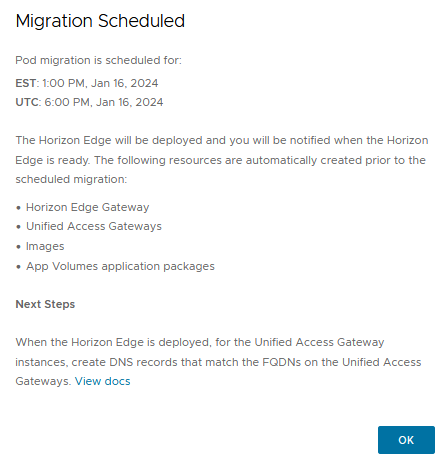
按一下確認訊息中的確定後,系統將會:
- 執行其建置前活動。
- 使用 新增時 (移轉至新的 Horizon Edge)
- 在此案例中,系統會部署 Horizon Edge 及其相關聯的資源 (Horizon Edge 閘道執行個體、Unified Access Gateway 執行個體,以及其相關聯的負載平衡器)。
- 使用 選取現有時 (移轉至現有的 Horizon Edge)
-
使用現有的 Horizon Edge 時,系統會使用與第一代網繭相關聯且數目相同的 Unified Access Gateway 執行個體,來調整現有的 Unified Access Gateway 部署。此規模的最大限制為八 (8) 個 Unified Access Gateway 執行個體。當在選取的 Horizon Edge 中達到該限制時,不會增加 Unified Access Gateway 部署。
此外,針對下列使用案例:
- 第一代網繭具有相同的訂閱、相同的 Microsoft Azure 區域、不同的服務主體應用程式識別碼:系統會藉由將第一代網繭的應用程式識別碼新增至該提供者,來調整所選 Horizon Edge 的提供者。
- 第一代網繭具有不同的訂閱、相同的 Microsoft Azure 區域、不同的服務主體應用程式識別碼:系統會將次要提供者新增至選取的 Horizon Edge。
- 將已發佈的映像和 App Volumes 應用程式,從第一代網繭複製到 Horizon Edge。
所部署的 Horizon Edge 具有一個用於 Horizon Edge 閘道執行個體的負載平衡器,以及一個用於 Unified Access Gateway 執行個體的負載平衡器。
在新增使用案例中,當部署新的 Horizon Edge,且您和 IT 團隊可以取得這些負載平衡器的 IP 位址後,並更新 DNS 以新增 DNS 記錄,以便將 Unified Access Gateway FQDN 負載平衡器 IP 位址對應至這個 [排程移轉] 精靈中指定的 Unified Access Gateway FQDN。如需詳細資料,請參閱下一代說明文件中的在部署 Horizon Edge 閘道和 Unified Access Gateway 後設定所需的 DNS 記錄。
在確認訊息中按一下確定時,會回到主控台的 [移轉] 頁面。
後續步驟
在系統的建置前階段期間,您的大部分時間都在等待系統完成其建置前活動 (請參閱移轉流程圖)。
在建置前階段期間,您可以使用主控台的移轉頁面中的移轉狀態和報告資料行,來檢查正在發生的情況。
儘管您可以在完成維護動作後再設定這些 DNS 項目,但如果沒有 DNS 項目來將指定的 FQDN 對應至配置給這些資源的基礎 IP 位址,所移轉的環境將無法完全正常運作。請參閱階段 6 - 為自助移轉階段 5 中建立的基礎結構設定 DNS 記錄。
[移轉] 頁面功能
現在已排定一個網繭進行移轉,主控台的 [移轉] 頁面會顯示該狀態,並提供一些動作,以用來重新排程 (重新排程) 和取消 (取消) 排定的移轉時間。
選取其中一個動作時,請依照畫面上的提示進行操作。
下列螢幕擷取畫面顯示選取了網繭,且 [重新排程] 和 [取消] 動作可供使用。此螢幕擷取畫面中的 [完成] 動作無法使用,因為尚未移轉該網繭。
![此螢幕擷取畫面顯示主控台的 [移轉] 頁面,其中已排定一個網繭進行移轉。](images/GUID-E3D4E3FD-3469-48EE-9231-AD54C71E0642-low.png)
階段 5 - 建置前 - 維護時段之前的自動動作
在此階段期間,系統在指定的移轉時段開始之前,會先自動執行建置前移轉活動。這種提前載入活動的用意在於,盡可能縮短移轉維護時段所需的時間。
簡介
正如預期情況中所述,使用「建置前」可縮短在維護時段期間執行移轉所需的時間。
對於所有移轉,系統會在「建置前」階段部署所需的資源。
使用新的 Horizon Edge 進行移轉時,系統也會在「建置前」開始時,部署 Horizon Edge 的資源。
請注意以下幾點:
- 儘管下一代主控台不會阻止您使用這些資源在下一代環境中建立集區,但 VMware 強烈建議您在完成整體移轉之前,避免使用這些新資源來建立集區或執行其他建立工作流程。
如果在移轉維護時段之前,在下一代環境內使用這些資源,而隨後您取消移轉或使用 UI 的復原動作,則系統無法讓下一代環境回到其原來的起始狀態。在此案例中,您可能需要在環境中執行其他手動動作,使其處於系統能夠讓您重新起始移轉程序的狀態。
- 在「建置前」期間,系統首先會暫時複製第一代網繭的 base-vms 資源群組中的每個第一代已發佈的映像,並對這些映像複本執行代理程式更新和其他活動,然後再於下一代環境中發佈它們。這些暫時虛擬機器使用命名慣例 MIGXXXXXXXXXXXX。
當系統使用這些暫時虛擬機器時,在將這些虛擬機器發佈到下一代環境之前,您將看到在第一代主控台的已匯入的虛擬機器頁面上列出的 MIGXXXXXXXXXXXX 映像。
請務必避免在這些暫時虛擬機器上執行任何操作,因為這樣做可能會導致移轉建置前階段失敗。例如,請勿關閉暫時虛擬機器的電源。
此「建置前」不會影響您現有的網繭或使用者工作階段。
在「建置前」期間
在「建置前」期間:
- 如果移轉使用新的 Horizon Edge 而非現有 Edge,則系統會使用您在階段 4 的排程移轉 UI 中提供的輸入,來部署下一代 Horizon Edge。
- 系統會取得在網繭層級和第一代控制平面中儲存的第一代組態資料,轉換該資料以便與下一代控制平面設計相符,然後適當地儲存轉換後的資料。
- 這是第一次移轉至下一代環境時,系統會採用第一代租用戶的 Active Directory (AD) 網域組態,並在下一代環境中建立對等的網域組態。
在下一代環境中,系統會在第一次排程移轉的建置前活動期間,登錄第一代租用戶所有已登錄的網域。在後續從相同的第一代租用戶移轉網繭期間,系統會重新驗證第一代租用戶的組態是否同步,並跳過登錄已存在於下一代環境中的網域。
備註: 在下一代 AD 網域組態中,下一代環境需要輔助帳戶,以同時用於網域繫結和網域加入帳戶。如果第一代租用戶的 AD 網域組態遺漏輔助網域繫結帳戶或輔助網域加入帳戶,系統會自動重複使用主要帳戶資訊,以作為下一代 AD 網域組態中隨附的輔助帳戶。最佳做法是,您應在 AD 網域中為這些輔助網域繫結帳戶和網域加入帳戶取得服務帳戶,並在執行建置前活動後,編輯 AD 網域組態,以新增這些輔助帳戶。
- 系統會將第一代部署的已發佈的映像和 App Volumes 相關檔案複製到 Horizon Edge,並設定這些複本以用於 Horizon Edge。
- 對於下列每一個第一代項目,系統會在 Horizon Edge 中建立一個測試集區。
- RDSH 桌面伺服器陣列
- RDSH 應用程式伺服器陣列
- 來自單一網繭代理租用戶的浮動桌面指派 (集區)。(多雲端指派將不具有測試集區。)
每個測試集區都包含一部機器,並從其對應的第一代集區來鏡像該集區的組態設定。
在維護時段期間完整移轉集區之前,您可以使用這些測試集區,來預先驗證集區的機器行為是否符合您的預期。備註: 由於系統會重建浮動集區和 RDSH 集區,如果您在環境中具有第三方授權解決方案,而該授權繫結至虛擬機器的身分識別,則可能會耗用更多此類授權。
建置前活動到此結束。系統的下一批活動將在排程的維護時段開始時啟動。為了能夠因應復原事件,第一代部署的已發佈的映像和 App Volumes 相關檔案會保留在原處,直到您之後確認已完成端對端移轉為止。
後續步驟
在您的訂閱中建置資源後,請執行以下幾節中所述的活動。
移轉至新的 Horizon Edge 時,請設定所需的 DNS 項目
在您看到新 Horizon Edge 的 Unified Access Gateway 和 Horizon Edge 閘道執行個體已啟動且正在執行時,您應該使用記錄來設定 DNS,以藉由這些記錄將移轉 UI 中指定的 FQDN 對應到相關的 IP 位址。請參閱階段 6 - 為自助移轉階段 5 中建立的基礎結構設定 DNS 記錄。
一般而言,這些執行個體會在排定的移轉維護時段後的 48 小時內啟動並執行。
使用測試集區來預先驗證集區行為
在 Horizon Universal Console 中導覽至,以找出測試集區。
每個測試集區具有單一機器,可用來預先驗證該集區的下一代體驗。
AD 網域 - 輔助網域繫結和網域加入帳戶
如上一節中所述,如果第一代租用戶的 AD 網域組態遺漏輔助網域繫結帳戶或輔助網域加入帳戶,系統會自動重複使用主要帳戶資訊,以作為下一代 AD 網域組態中隨附的輔助帳戶。
最佳做法是,您應在 AD 網域中為輔助網域繫結帳戶和網域加入帳戶取得服務帳戶,並在執行建置前活動後,編輯 AD 網域組態,以新增這些輔助帳戶。在下一代主控台中,您可以在整合頁面 () 上編輯網域。
階段 6 - 為自助移轉階段 5 中建立的基礎結構設定 DNS 記錄
在這個階段中,您或 IT 團隊將使用記錄來更新 DNS,以藉由這些記錄將 [排程移轉] UI 中指定的 FQDN 對應至適當的 IP 位址。
與綠地 Horizon Edge 部署相同,您將負責建立 DNS 記錄。自助移轉無法代表您執行該項更新。
儘管日後可以完成 DNS 記錄,來將 IP 位址對應至其 FQDN,但最佳做法是在一旦將 IP 位址指派給執行個體後,就立即建立這些記錄。
儘早實施對應的原因是,若是缺少記錄以將您選擇的 FQDN 對應至執行個體的基礎 IP 位址,將導致您的下一代環境在移轉後的驗證步驟中,無法完全正常運作。
如需有關需要將哪些 IP 位址對應至 FQDN 的詳細資料,請參閱下一代說明文件中的在部署 Horizon Edge 閘道和 Unified Access Gateway 後設定所需的 DNS 記錄頁面。
在 Horizon Universal Console 中,FQDN 和相關的負載平衡器 IP 會顯示在 Horizon Edge 的詳細資料頁面中。您可以從主控台的 [容量] 頁面 (),深入瞭解 Horizon Edge 的詳細資料。
後續步驟
到了排定的移轉維護時段的開始時間時,系統會開始執行其餘的移轉活動。
在本移轉說明文件中,繼續閱讀階段 7 - 移轉維護時段。
階段 7 - 移轉維護時段
在排定的移轉時段開始時,系統會自動開始執行最終的自動移轉步驟。在這段期間,會阻止管理員和使用者存取第一代租用戶中的管理主控台和使用者授權資源。
在移轉進行期間,主控台的 [移轉] 頁面會顯示正在移轉的網繭的狀態。
![此螢幕擷取畫面顯示 [移轉] 頁面,其中,正在進行第一代網繭移轉](images/GUID-C6EC9044-5E6F-4A0E-B2DF-AC9DFF7A95A4-low.png)
受限制的活動
在這個維護時段期間:
- 不要對第一代網繭、其資源和設定等進行任何變更。
- 不要對下一代部署進行任何變更。
- 系統會阻止存取第一代 Horizon Universal Console。
- 使用者無法存取由正在移轉的網繭所佈建的桌面和應用程式。
- 在選取的期間內避免存取下一代環境。
自助移轉需要實施上述限制,因為在這段期間,系統會主動將資源從第一代部署轉移到下一代環境。
系統的自動動作
在這個維護時段期間會進行的作用中作業包括:
- 縮小第一代部署的浮動桌面集區和伺服器陣列,直到它們不再使用任何容量。
- 相應地,會在下一代環境中擴充浮動桌面集區和伺服器陣列,以便與它們在第一代部署中的容量相符。
- 將第一代部署的專用桌面集區中的桌面虛擬機器與下一代環境配對。
備註: 專用桌面的移轉動作可能會視需要自動開啟桌面虛擬機器的電源,即使當時並不在專用桌面集區電源管理排程的範圍內。在移轉過程中,桌面虛擬機器中的 Horizon Agent 必須與第一代部署取消配對,並與下一代環境配對,這可能需要開啟這些虛擬機器的電源。
如果系統偵測到任何故障,系統會自動嘗試還原截至該時間點之前所做的變更。如需還原程序的詳細資料,請參閱復原移轉頁面。
當成功完成這些動作,並到達維護時段的結束時間時,您會在主控台的 [移轉] 頁面上,看到網繭的正在移轉狀態有所變更。
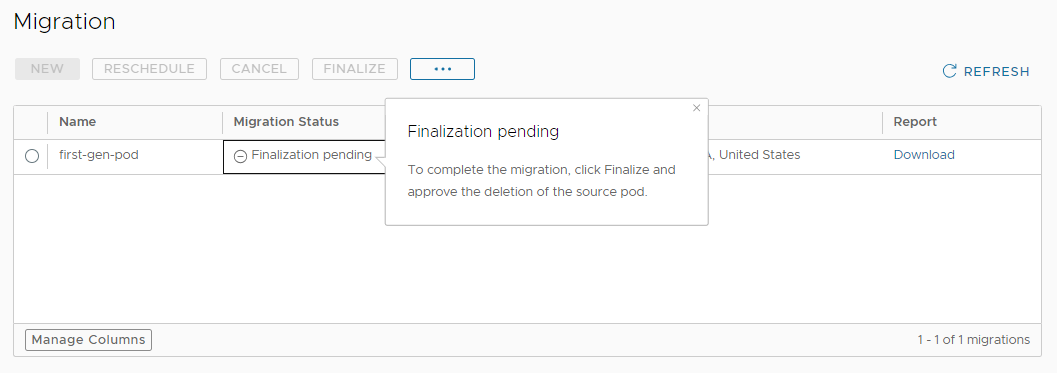
有關專用桌面虛擬機器的特別說明
在維護時段結束時,除非完成移轉,否則會出現以下情況:
- 專用桌面虛擬機器的監控資料不會發佈到 Workspace ONE Intelligence。
- 下一代主控台會阻止您為任何專用桌面集區或專用桌面虛擬機器更新或重新安裝代理程式。
在完成移轉之前阻止代理程式更新和代理程式重新安裝的原因是,如果對專用桌面中的代理程式進行變更,可能導致復原時出現問題。如果您嘗試將移轉從下一代環境復原到第一代部署狀態,且您在下一代環境中修改了代理程式,則專用桌面可能在復原的第一代部署中無法正常運作。
若要完成移轉,請參閱完成移轉。
執行移轉後活動以確認移轉成功
當系統在移轉維護時段完成其動作時,所有資源現在都已位於下一代環境內,您的使用者將能夠存取其桌面和應用程式。
此時,系統會撤銷它為維護時段所設定的限制。
- 您和其他管理員可以存取第一代 Horizon Universal Console。
- 使用者可以存取現在由下一代環境所佈建的桌面和應用程式。
在完成移轉之前,請避免執行以下活動
雖然允許在完成移轉之前進行某些活動,但執行此類動作可能會導致出現問題。
建議的活動和須知事項
為了確保下一代環境從您的組織的業務角度正常運作,您和 VDI 管理員應完成下列幾節所述的活動。
下列幾節也會說明已移轉部署的特性。請檢閱這些特性,以瞭解您在移轉後會在下一代環境中看到的內容。
下載並檢閱移轉報告
移轉後,下載並檢閱移轉報告。
移轉報告可從主控台的 [移轉] 頁面上的報告資料行中取得。
此移轉報告可提供詳細資料,包括已移轉的資源以及在移轉程序期間哪些地方有所變更。
一般的變更包括資源名稱的變更。如果將第一代部署中的資源移轉到已在使用相同名稱的下一代環境,移轉可能會變更該資源的名稱。在這類情況下,自助移轉會自動重新命名這些第一代資源,以避免名稱衝突。
確認使用者體驗
確認使用者可以根據其權利啟動其浮動桌面、專用桌面和遠端應用程式。
在《使用 Horizon Cloud Service - next-gen 指南》中說明在下一代部署中啟動桌面和應用程式的一般使用者體驗:
- 瀏覽器:使用 Horizon HTML Access 啟動桌面、使用 Horizon HTML Access 啟動應用程式
- 原生 Horizon Client:使用 VMware Horizon Client 啟動桌面。使用 VMware Horizon Client 啟動應用程式。
下一代環境的啟動位址為 cloud.vmwarehorizon.com。
驗證流程也不相同,這是因為在下一代環境中,會要求使用者使用所設定的身分識別提供者來登入,而不是透過第一代部署中使用的 Active Directory 網域登入工作流程來登入。
確認管理員登入體驗
確認登入下一代主控台的管理員可以看到他們預期從已移轉的第一代部署中看到的集區和其他資源。
對 Horizon Universal Console 的管理存取,是透過 Workspace ONE Admin Hub 來進行。
- 使用 https://console.cloud.vmware.com/ (VMware Cloud Services) 登入,然後導覽至我的服務,以找出 Workspace ONE 卡片。
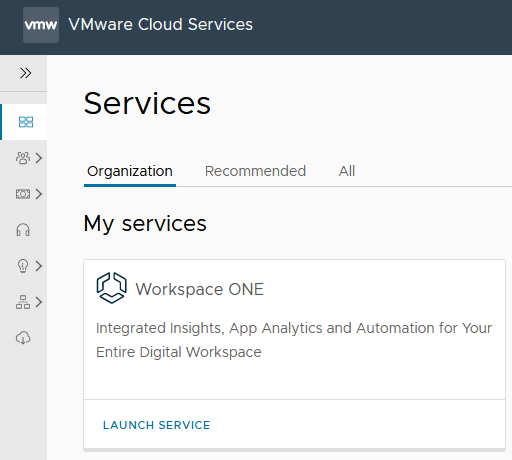
- 啟動該服務以開啟 Horizon Cloud Service 卡片所在的 Workspace ONE Admin Hub。按一下該卡片上的管理,以啟動 Horizon Universal Console。
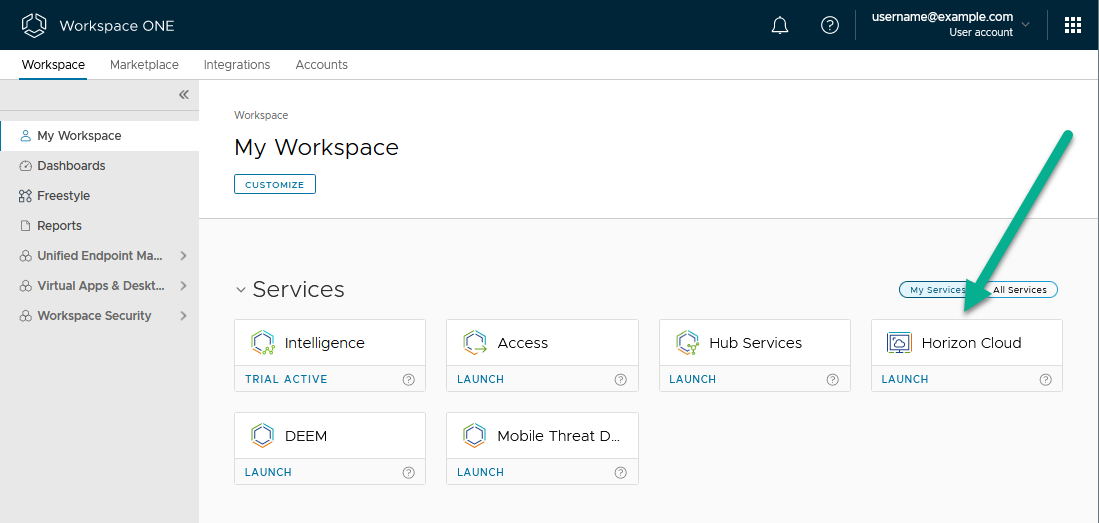
網繭的 VDI 桌面指派和伺服器陣列中的 [虛擬機器數目下限] 設定
移轉程序的設計使得第一代 VDI 桌面指派和伺服器陣列在下一代環境中的同等實體中具有同等的電源管理設定。
對於第一代 VDI 桌面指派和伺服器陣列,同等的下一代實體是集區和集區群組。在下一代環境中,電源管理設定是在集區群組層級進行。在集區群組的電源管理設定中,虛擬機器數目下限的依據是「保持電源開啟的虛擬機器數目」佔「集區群組中虛擬機器總數」的百分比。在第一代環境中,名為虛擬機器數目下限的設定直接代表 VDI 桌面指派或伺服器陣列中所需的虛擬機器數目下限。
在移轉後,當您編輯集區群組時 (這些集區群組是在移轉這些第一代指派和伺服器陣列的過程中,由系統所建立),主控台會將這些集區群組的虛擬機器數目下限設定顯示為從第一代虛擬機器數目下限值轉換而來的百分比。此功能會根據轉換後的百分比,繼續遵循虛擬機器數目下限。
AD 網域組態
在下一代 AD 網域組態中,下一代環境需要輔助帳戶,以同時用於網域繫結和網域加入帳戶。
在「建置前」活動期間,如果第一代租用戶的 AD 網域組態遺漏輔助網域繫結帳戶或輔助網域加入帳戶,系統會自動重複使用主要帳戶資訊,以作為下一代 AD 網域組態中隨附的輔助帳戶。
如果這是您的案例,則移轉後活動會在 AD 網域中為輔助網域繫結和網域加入帳戶取得服務帳戶,並編輯 AD 網域組態,以新增這些輔助帳戶。在下一代主控台中,導覽至以編輯這些網域。
站台相關設定 - 多雲端指派
當您的第一代環境具有多雲端指派時,請在移轉後執行下列動作。
App Volumes
移轉後:
- App Volumes:大量應用程式權利
- 在下一代架構中,系統管理權利的方式與第一代架構不同。在移轉程序期間,系統會解決位於移轉後第一代部署中的任何大量應用程式權利。此解決過程可確保將大量權利移轉至適合下一代環境權利管理的形式。使用者仍然可以存取他們在第一代環境中有權存取的同一組 App Volumes 應用程式。
- App Volumes:網繭移轉
-
在
Horizon Cloud Pod 隨時間不斷移轉的過程中,系統會負責將所有
App Volumes 實體從第一代網繭移轉至下一代環境。
例如,您將 Notepad++ 應用程式作為第一代網繭的 App Volumes 應用程式並在 pod-1 和 pod-2 中使用,且該應用程式有多個版本,其中 npp v7.8.1 在 pod-1 中使用,npp v7.8.2 同時在 pod-1 和 pod-2 中使用,npp v7.8.3 則在 pod-2 中使用。
在 pod-1 移轉的建置前期間,系統會將 App Volumes 應用程式 Notepad++ 連同 npp v7.8.1 和 npp v7.8.2 複製到下一代環境,因為 pod-1 中使用了這兩個版本。另一個網繭 (pod-2) 此時尚未移轉。
此時,您有兩個環境,您可能希望同時對第一代環境和下一代環境中的 App Volumes 實體進行變更。對於這些實體,在移轉期間,系統不會刪除已複製到下一代環境中的項目。如果第一代環境和下一代環境之間的 App Volumes 實體發生衝突,則會優先採用存在於下一代環境中的實體。
為了說明這一點,在第一代環境中,您在移轉之前刪除了 pod-2 中的 npp v7.8.2 套件,並新增了新的 npp v7.8.4 套件。然後,當您排程 pod-2 的移轉時,系統會將 pod-2 目前使用的套件 (npp v7.8.3 和 npp v7.8.4) 複製到下一代環境。在 pod-1 移轉期間複製到下一代環境的 npp v7.8.2 套件仍會保留在下一代環境中,即使該 npp v7.8.2 已從第一代環境中刪除也是如此。
來自第一代應用程式伺服器陣列的遠端應用程式
如此處的第一代說明文件中所述,遠端應用程式由第一代網繭中的應用程式伺服器陣列提供。下一代 Horizon Universal Console 具有新術語,其標籤反映了這一點。
移轉後:
- 第一代應用程式伺服器陣列與下一代中產生的集區之間會保留一對一對應。
- 系統會使用伺服器陣列的名稱,為每個已移轉的伺服器陣列建立集區。
- 移轉程序也會使用集區的名稱為每個集區建立一個集區群組,在移轉時,該名稱也是原始伺服器陣列的名稱。
- 每個集區群組會根據與該集區群組的集區相關聯的應用程式,顯示從第一代應用程式指派移轉之使用者權利的相關資訊。
- 第一代應用程式指派名稱不會顯示在下一代主控台中。當第一代應用程式指派中包含來自多個伺服器陣列的遠端應用程式時,若要在下一代主控台中查看遠端應用程式和使用者權利,您可以檢視使用伺服器陣列名稱所建立的各個集區群組,也可以使用主控台中的。
備註: 如果您已在第一代伺服器陣列虛擬機器上直接安裝手動應用程式,即使其中繼資料會隨著移轉程序進行移轉,依預設,此類應用程式不會安裝在下一代環境的集區虛擬機器上。對於此類應用程式,您必須在第一代伺服器陣列虛擬機器中安裝這些應用程式的特定路徑,在集區虛擬機器上進行重新安裝。
請考慮:
- 第一代應用程式指派 Assign-1 中具有來自伺服器陣列 Farm-1 的應用程式 app1 和 app2,使用者 User-1 有權存取 app1 和 app2。
- 第一代應用程式指派 Assign-2 中具有來自伺服器陣列 Farm-1 的應用程式 app1 和來自伺服器陣列 Farm-2 的應用程式 app3,使用者 User-2 有權存取 app1 和 app3。
- 這表示,app1 同時授權給 User-1 和 User-2,app2 僅授權給 User-1,而 app3 僅授權給 User-2。
移轉至下一代後:
- 您會看到名為 Farm-1 的集區,以及為該集區所建立且名為 Farm-1 的集區群組。在該集區群組中,您會看到應用程式 app1 和 app2 (它們是來自第一代伺服器陣列的應用程式)。
- 您還會看到名為 Farm-2 的集區,以及為該集區所建立且名為 Farm-2 的集區群組。在該集區群組中,您會看到應用程式 app3。
- 已移轉的權利包括:
- 集區群組 Farm-1 中的 app1 已授權給 User-1 和 User-2
- 集區群組 Farm-1 中的 app2 已授權給 User-1
- 集區群組 Farm-2 中的 app3 已授權給 User-2
移轉後活動之後 - 完成
確認下一代環境順利執行後,最終的網繭移轉動作就是完成移轉。
在完成期間,系統會刪除第一代網繭仍從您的 Azure 訂閱耗用的 Azure 資源。
移轉網繭後,每當登入 Horizon Universal Console 時,UI 都會提示完成該網繭的移轉。
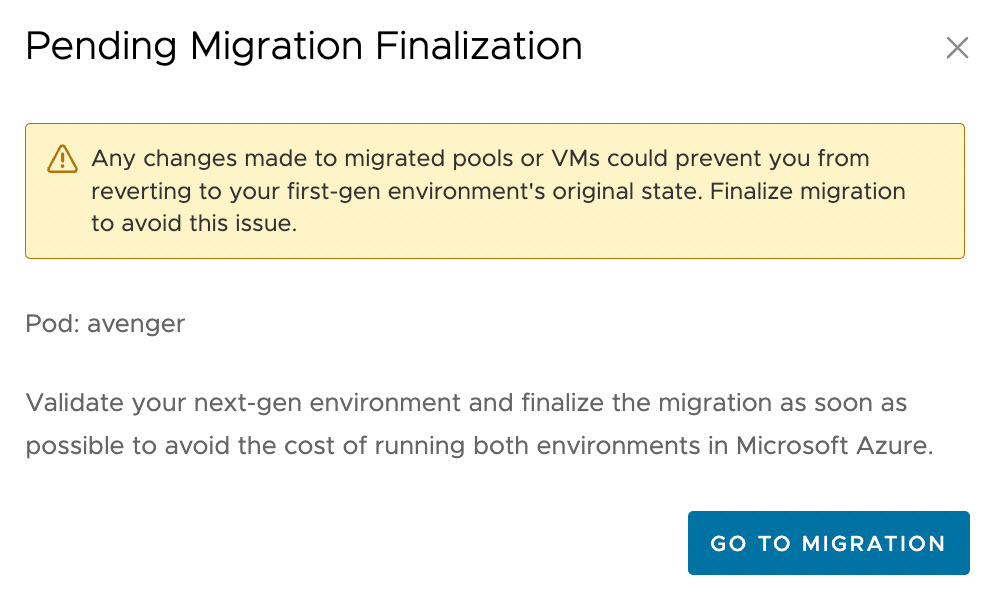
完成移轉
在移轉第一代 Horizon Cloud on Microsoft Azure 網繭的過程中,最後一個步驟是完成移轉。
完成的好處
透過完成:
- 您可以避免耗費其他 Microsoft Azure 成本,因為這個完成動作會刪除第一代網繭在 Azure 中耗用的剩餘資源。
- 在維護時段開始時,系統會解除對專用桌面的限制:
- 專用桌面虛擬機器的監控資料開始發佈到 Workspace ONE Intelligence。
- 您可以在專用集區和虛擬機器上,執行代理程式更新和代理程式重新安裝作業。
- 您可以安全地對已移轉的映像和集區進行更新,而不需要擔心會影響第一代網繭的復原。
完成之後,無法將移轉從下一代環境復原回第一代部署狀態。
完成之前 - 執行建議的移轉後活動
在完成之前,您應該確保已完成建議的移轉後活動。這些活動如執行移轉後活動以確認移轉成功頁面中所述。
最佳做法 - 移轉後幾天內完成
由於以下因素,最佳做法是在完成移轉程序後的幾天內完成每個網繭的移轉:
- 藉由完成移轉來刪除第一代網繭之前,您會產生執行第一代資源的 Microsoft Azure 訂閱成本,包括網繭管理員執行個體和 Unified Access Gateway 執行個體。
- 在完成移轉之前,下一代 Horizon Universal Console 會阻止您對專用集區群組使用代理程式更新作業,且會阻止您對專用虛擬機器使用代理程式重新安裝作業 (,或)。
小心: 當下一代環境中有尚未完成的移轉時,主控台會阻止您對所有專用集區群組和專用虛擬機器執行代理程式更新和代理程式重新安裝作業,無論這些集區群組和虛擬機器是從第一代環境中移轉,還是在下一代環境中新建的。在此案例中,主控台會顯示一則訊息,指出需先完成移轉。
在移轉完成之前阻止代理程式更新和代理程式重新安裝的原因是,對桌面中的代理程式所做的變更可能會在復原時造成問題。如果您嘗試從下一代環境復原至第一代部署狀態的移轉,且代理程式已在下一代環境中修改,則桌面可能無法在復原的第一代部署中正常運作。
- 隨著時間的推移,您和 VDI 管理員在下一代環境中進行變更,從而將越來越難以將移轉的環境復原為滿足使用者的第一代部署狀態。例如,當您在下一代環境中擴充專用桌面集區,並將使用者指派給新桌面,然後嘗試復原為第一代網繭時,第一代端的那些新桌面可能會發生問題。
正在完成步驟
您可以使用下一代主控台的 [移轉] 頁面上的完成動作,來完成移轉。
在按一下完成後,主控台會顯示核准視窗,供您核准刪除來源第一代網繭。
![此螢幕擷取畫面顯示 [核准來源網繭刪除] 視窗](images/GUID-DD76212A-B85F-4700-A61B-F3D1A018BBD6-low.png)
若要完成移轉程序,並向系統確認現在可以刪除第一代網繭,請按一下核准。
完成之後 - 確認 App Volumes 應用程式儲存區帳戶的私人端點狀態,並視需要設定
完成之後,如果您看到尚未針對 Horizon Edge 設定 Microsoft Azure 私人端點,強烈建議您為 App Volumes 應用程式儲存區帳戶設定 Microsoft Azure 私人端點。
雖然已移轉的環境可在沒有此私人端點組態的情況下運作,但設定私人端點將進一步增強此儲存區帳戶的安全性。在撰寫本文之時,當移轉程序部署新的 Horizon Edge 時,此儲存區帳戶的預設組態會從所有網路啟用公用網路存取。(此預設值與第一代網繭的設定不同。)
若要確認下一代Horizon Universal Console中的狀態,請導覽至 Horizon Edge 詳細資料,然後尋找 App Volumes 應用程式儲存區區段。
如果您看到未設定,請參閱下一代《使用指南》,並遵循這些位置所述的指引進行。
如下所示,下列螢幕擷取畫面顯示 UI,其中顯示了單一儲存區帳戶,以及您可以查看私人端點是否已設定的位置。在此情況下,尚未針對此儲存區帳戶設定私人端點。
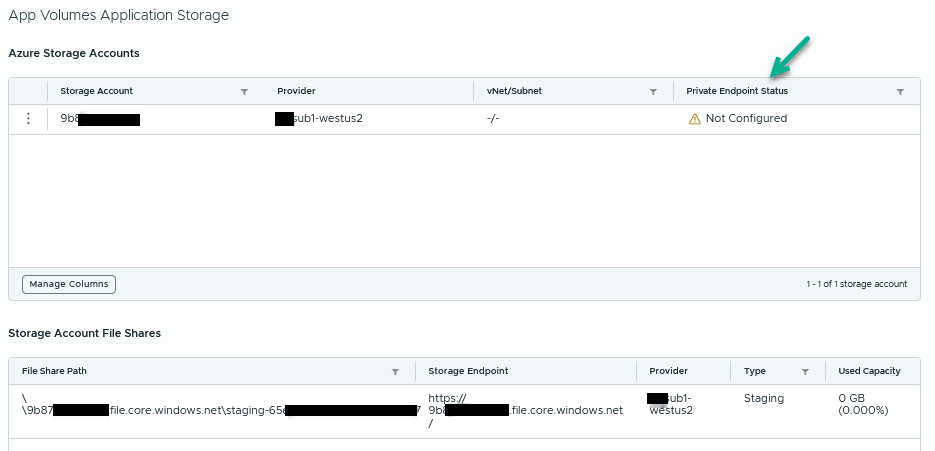
下列螢幕擷取畫面顯示用於設定私人端點的功能表位置。按一下設定選項時,請遵循畫面上的指引進行操作。這些步驟記載於為 App Volumes 應用程式儲存區帳戶設定私人端點中。
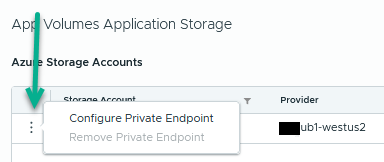
下列螢幕擷取畫面說明何時設定了私人端點。

網繭移轉已完成
完成的移轉是一次成功的移轉,恭喜您!
如需第 2 天作業的詳細資訊,請參閱《使用 VMware Horizon Cloud Service - next-gen》指南。